win10怎么修改磁盘名称?win10修改磁盘名的方法!
时间:2017-04-06 来源:互联网 浏览量:
在Win10系统该如何修改磁盘的名称呢?有不少使用win10系统的用户反应无法修改磁盘名的情况,这是由于当前使用的用户账户没有权限所致。在本文中【系统粉】小编给大家分享下解决方法。
win10修改磁盘名的方法:
1、按下【win键+x键】,点击“命令提示符(管理员)”;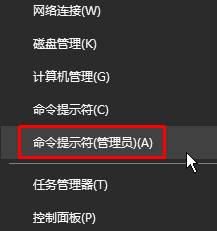 2、在命令提示符中输入:net user administrator /active:yes
2、在命令提示符中输入:net user administrator /active:yes
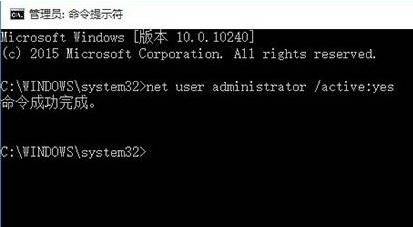
3、在开始菜单点击用户头像,就会出现“administrator”的切换选项,点击即可使用管理员账户;
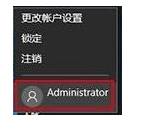
4、切换成管理员账户后,即可重命名磁盘,修改完成后在弹出【拒绝访问】框中点击【继续】即可。
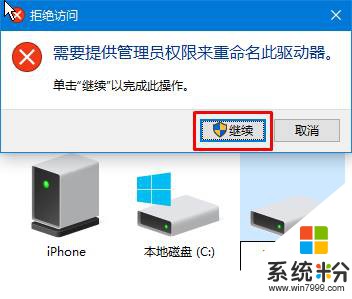
以上就是win10修改磁盘名的方法!
win10修改磁盘名的方法:
1、按下【win键+x键】,点击“命令提示符(管理员)”;
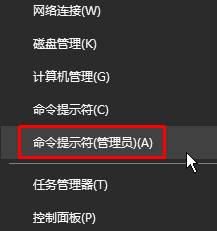 2、在命令提示符中输入:net user administrator /active:yes
2、在命令提示符中输入:net user administrator /active:yes
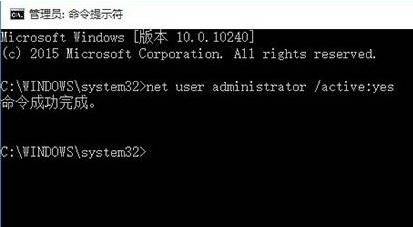
3、在开始菜单点击用户头像,就会出现“administrator”的切换选项,点击即可使用管理员账户;
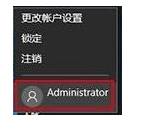
4、切换成管理员账户后,即可重命名磁盘,修改完成后在弹出【拒绝访问】框中点击【继续】即可。
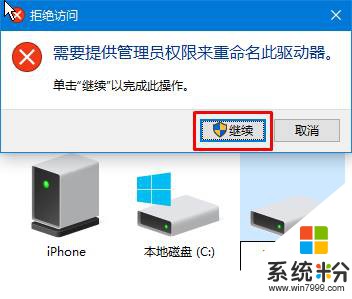
以上就是win10修改磁盘名的方法!
我要分享:
相关教程
- ·win10磁贴怎么改名?win10修改磁贴名称的方法!
- ·win10怎么更改本地磁盘名称|win10更改本地磁盘名称的方法
- ·Ghost win10计算机名怎么修改?Win10电脑名称修改方法
- ·win10修改网络名称的方法 win10用什么方法可以删除以及修改网络名称
- ·win10账户名称如何修改,win10帐户名修改教程
- ·Win10系统怎样修改磁盘盘符?win10修改磁盘盘符的方法!
- ·桌面文件放在d盘 Win10系统电脑怎么将所有桌面文件都保存到D盘
- ·管理员账户怎么登陆 Win10系统如何登录管理员账户
- ·电脑盖上后黑屏不能唤醒怎么办 win10黑屏睡眠后无法唤醒怎么办
- ·电脑上如何查看显卡配置 win10怎么查看电脑显卡配置
win10系统教程推荐
- 1 电脑快捷搜索键是哪个 win10搜索功能的快捷键是什么
- 2 win10系统老是卡死 win10电脑突然卡死怎么办
- 3 w10怎么进入bios界面快捷键 开机按什么键可以进入win10的bios
- 4电脑桌面图标变大怎么恢复正常 WIN10桌面图标突然变大了怎么办
- 5电脑简繁体转换快捷键 Win10自带输入法简繁体切换快捷键修改方法
- 6电脑怎么修复dns Win10 DNS设置异常怎么修复
- 7windows10激活wifi Win10如何连接wifi上网
- 8windows10儿童模式 Win10电脑的儿童模式设置步骤
- 9电脑定时开关机在哪里取消 win10怎么取消定时关机
- 10可以放在电脑桌面的备忘录 win10如何在桌面上放置备忘录
win10系统热门教程
- 1 Win10 Superfetch是什么服务?可以禁用吗?如何设置好Superfetch服务
- 2 Win10和linux双系统怎么安装?Win10 linux双系统安装教程
- 3 win10笔记本合上盖子黑屏该怎么办?笔记本合上盖子不休眠的设置方法
- 4Win10如何设置自动关闭显示器和关闭时间?
- 5Win10反转色怎么设置?Win10设置反色的操作方法!
- 6win10提高指针精确度的设置方法!
- 7win10声音无法找到输出输入设备 Win10声音无法找到扬声器输出设备怎么办
- 8Win10系统电脑更换SSD固态硬盘的还能激活吗?
- 9Windows Server 2016正式版怎么安装?安装+激活+配置教程
- 10win10提示Error in WSClient.dll Missing Entry怎么回事
最新win10教程
- 1 桌面文件放在d盘 Win10系统电脑怎么将所有桌面文件都保存到D盘
- 2 管理员账户怎么登陆 Win10系统如何登录管理员账户
- 3 电脑盖上后黑屏不能唤醒怎么办 win10黑屏睡眠后无法唤醒怎么办
- 4电脑上如何查看显卡配置 win10怎么查看电脑显卡配置
- 5电脑的网络在哪里打开 Win10网络发现设置在哪里
- 6怎么卸载电脑上的五笔输入法 Win10怎么关闭五笔输入法
- 7苹果笔记本做了win10系统,怎样恢复原系统 苹果电脑装了windows系统怎么办
- 8电脑快捷搜索键是哪个 win10搜索功能的快捷键是什么
- 9win10 锁屏 壁纸 win10锁屏壁纸设置技巧
- 10win10系统老是卡死 win10电脑突然卡死怎么办
